O Twitter, agora chamado X, é uma comunidade divertida e entusiasmante, com um número crescente de membros e funcionalidades. Por isso, pode dar por si a passar um tempo considerável no espaço diariamente. Pode considerar isto inaceitável se apenas utilizar o sítio para entretenimento e não para negócios. No entanto, uma forma de reduzir a sua utilização da plataforma é terminar a sessão na plataforma. Quando souber como sair do Twitter, também conhecido como X, pode aplicar esse conhecimento e eliminar as notificações push do Twitter. Além disso, resistirá facilmente à tentação de dar uma espreitadela no seu dispositivo. Tenha em atenção que, se a sua conta do Twitter estiver bloqueada, poderá ter de sair do Twitter, também conhecido como X, e seguir os passos de recuperação da conta.
Sair do X é mais eficaz do que simplesmente congelar a aplicação. Para começar, você também pode aplicar essa solução ao seu computador pessoal. Dessa forma, você evitará facilmente notificações push e e-mails promocionais do Twitter no seu PC. Também pode aprender a sair do Twitter ao transferir dispositivos para manter a privacidade. Veja como fazer isso em vários dispositivos.

Índice
Como sair do Twitter Mobile: Fazendo uma pausa no aplicativo X que não é familiar
Ao navegar no Twitter num dispositivo móvel, é mais fácil manter-se ligado à sua conta. Desta forma, não tem de iniciar sessão na sua conta várias vezes por dia. Além disso, enquanto seguidor ativo do Twitter, receberá notificações push que o informam sobre tweets, respostas e mensagens.
No entanto, poderá ser necessário sair da aplicação móvel do Twitter. Esta ação pode ajudar a restringir o seu acesso à comunidade durante algum tempo ou impedir que intrusos acedam à sua conta. Portanto, esta secção descreve como sair do Twitter para telemóvel em qualquer sistema operativo em passos claros e simples.
Como sair do Twitter no iPhone usando 3 métodos simples
O sistema operativo iOS é um sistema de processamento de dados muito ativo e eficiente para dispositivos móveis. No entanto, a sua famosa execução em segundo plano e a eficiência do processamento de dados fazem com que muitos utilizadores tenham medo de permanecer ligados ao Twitter. Assim, muitos aprendem a sair do Twitter em iPhones para conservar o consumo de dados da Internet e aumentar a privacidade.
Existem três formas eficazes de terminar a sessão no Twitter a partir de um iPhone. Abaixo encontram-se os métodos para terminar a sessão da sua conta do Twitter a partir de um iPhone:
- Terminar a sessão na aplicação móvel: Pode sair facilmente do Twitter a partir da aplicação para telemóvel, nas definições da sua conta, seguindo estes três passos:
- Abra o menu do Twitter a partir do ícone do seu perfil no canto superior esquerdo da página inicial.
- Clique em "Definições e privacidade" e seleccione "A sua conta".
- Abra "Informações da conta" e toque em "Terminar sessão" na parte inferior da lista.
- Sair das definições do seu dispositivo: As definições do dispositivo iOS também permitem sair do Twitter sem abrir a aplicação para telemóvel. Seguem-se três passos para terminar a sessão nas definições do dispositivo:
- Em primeiro lugar, abra a aplicação "Definições" no seu dispositivo
- Em seguida, navegue até "Twitter" e seleccione-o.
- Seleccione a sua conta do Twitter (se tiver várias contas no dispositivo) e escolha "Eliminar conta".
- Sair revogando o acesso do TwitterWeb: Este método permite-lhe sair do Twitter a partir do seu iPhone utilizando o Twitter num navegador Web para telemóvel. Para sair do Twitter, também pode optar por eliminar a sua conta X se pretender fechá-lo permanentemente. Seguem-se três passos para terminar a sessão e revogar o acesso ao iPhone:
- Navegue até "Segurança e acesso à conta" na versão Web do Twitter.
- Abra "Aplicações e sessões" e seleccione "Aplicações ligadas".
- Uma vez aberto, localize "Twitter para iPhone" e revogue o acesso à sua conta Twitter.
Como sair do Twitter no Android: 5 passos simples
Quando estiver ligado à sua conta, a melhor forma de navegar no Twitter é a partir de um dispositivo Android. No entanto, isto pode ser uma distração, com várias notificações push a chegarem. Talvez seja necessário aprender a sair do Twitter no Android para evitar isso.
Seguem-se cinco passos para terminar a sessão da sua conta do Twitter num dispositivo Android:
- Abra o menu do Twitter tocando no ícone do seu perfil no canto superior esquerdo da sua página inicial.
- Clique em "Definições e assistência" e seleccione "Definições e privacidade".
- Abra "A sua conta" e seleccione "Informações sobre a conta".
- Toque em "Terminar sessão", escrito a vermelho no final da lista.
- Confirme a sua ação clicando em "OK" na caixa de diálogo para terminar a sessão da sua conta no Android.
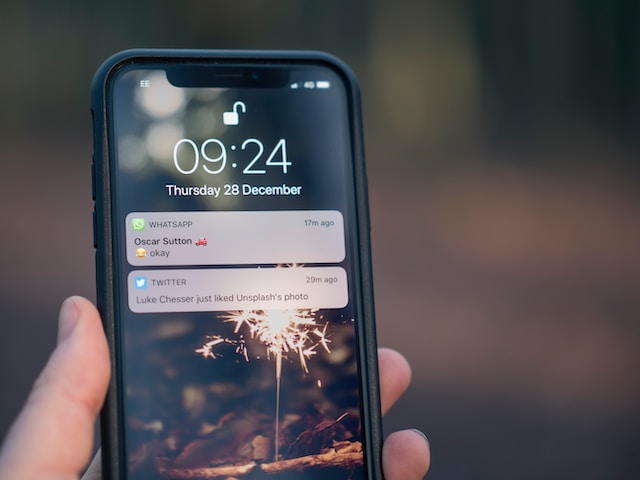
Como sair do Twitter no PC: Protegendo sua conta de intrusos
Embora não receba notificações push, manter-se ligado à sua conta do Twitter num computador é bastante conveniente. Isto é especialmente verdade quando acede ao Twitter frequentemente a partir da Web. No entanto, é bastante diferente quando acede ao Twitter a partir de um computador público ou de um amigo. Sair da conta é mais seguro para impedir o acesso à sua conta.
Também é útil saber como sair do Twitter num PC para evitar e-mails promocionais. O separador TwitterWeb é normalmente o separador mais ativo de um browser, desde que o mantenha aberto. Quando se abre o browser, o separador fica imediatamente ativo, funcionando em segundo plano.
No entanto, pode sair do Twitter a partir do seu PC seguindo estes três passos:
- Navegue até ao canto inferior esquerdo da página inicial e toque no ícone do seu perfil.
- Entre as opções, seleccione "Sair", acompanhado do seu nome de utilizador do Twitter. Por exemplo, "Sair do @TweetEraser".
- Confirme a sua ação seleccionando "Sair" no destaque escuro.

Como sair de uma conta do Twitter em aplicativos de terceiros
Várias aplicações intermediárias ajudam os utilizadores a tirar o máximo partido do Twitter. Algumas delas são ferramentas analíticas, que fornecem uma visão mais profunda da conta, enquanto outras são ferramentas automáticas que automatizam as acções da conta. Embora as políticas de publicidade do Twitter não suportem aplicações de terceiros, muitos utilizadores continuam a utilizá-las.
Para utilizar eficazmente a maioria das aplicações de terceiros, terá de permitir que estas acedam ao seu feed ou conta do Twitter. Por conseguinte, é boa prática sair sempre da sua conta do Twitter a partir destas aplicações depois de as utilizar. Esta ação evitará a exposição dos seus dados a ferramentas públicas acessíveis a muitos outros utilizadores.
Deve aprender a remover a sua conta das aplicações depois de aprender a terminar a sessão do Twitter nos dispositivos. A melhor maneira de sair da sua conta de aplicativos intermediários é revogar o acesso deles à sua conta. Isso pode ser feito facilmente nas suas configurações no TwitterWeb.
Seguem-se seis passos para revogar o acesso de uma aplicação intermediária à sua conta do Twitter:
- Inicie sessão na sua conta do Twitter na versão Web do Twitter.
- Abra "Definições e assistência" no menu da barra lateral esquerda da página inicial e clique em "Definições e privacidade".
- Seleccione "Definições e acesso à conta".
- No menu aberto no centro da página, seleccione "Aplicações e sessões".
- Abra "Aplicações ligadas" e seleccione a aplicação pretendida.
- Seleccione "Revogar permissões da aplicação" a tinta vermelha para terminar a sessão da sua conta na aplicação.
O método acima descreve como terminar a sessão de uma conta do Twitter, também conhecida como conta X, em qualquer aplicação de terceiros da forma mais simples. Seria prudente terminar a sessão de todas as aplicações intermediárias imediatamente após a sua utilização, mesmo as aparentemente seguras. Desta forma, pode ter a certeza da segurança e privacidade da sua conta do Twitter.
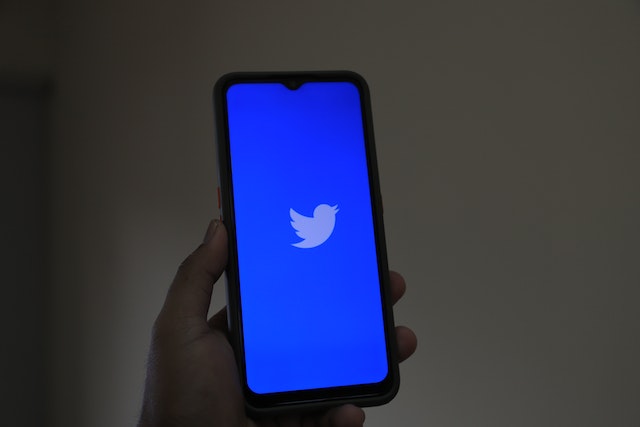
Como sair permanentemente da sua conta do Twitter: Dizendo adeus ao Twitter, agora X
A ação é apenas temporária quando termina a sessão na sua conta a partir de qualquer dispositivo. Pode continuar a iniciar sessão nessa conta utilizando o mesmo dispositivo ou um dispositivo diferente. No entanto, com a mudança contínua das funcionalidades e da ética do Twitter, muitos desejam agora abandonar totalmente o espaço. Por isso, não é surpreendente ouvir alguém perguntar sobre como sair do Twitter permanentemente.
Sair permanentemente do X, também conhecido como Twitter, significaria desativar a sua conta, o que pode ser feito em passos simples. No entanto, como nenhum administrador de redes sociais quer que diga adeus, não encontrará o botão de desativação na página inicial. Ainda assim, vamos ver onde encontrar a opção de desativação e aprender a sair do Twitter permanentemente.
Como sair do Twitter permanentemente a partir do seu dispositivo móvel
Desativar a sua conta é o primeiro passo para uma rutura temporária ou permanente com o X, anteriormente Twitter. Esta opção retira-o do X, também conhecido como Twitter, desactiva a sua conta durante algum tempo e elimina-a após um determinado período.
Os passos para desativar a sua conta num dispositivo Android e iOS são os mesmos. Abaixo estão os seis passos para desativar a sua conta e sair permanentemente do X, também conhecido como Twitter:
- Abra o menu da barra lateral a partir da página inicial, tocando no ícone do seu perfil no canto superior esquerdo.
- Seleccione "Definições e suporte" e clique em "Definições e privacidade".
- Toque em "A sua conta" e escolha "Desativar conta" na página seguinte. O Twitter revelará uma página com informações sobre a desativação.
- Depois de ler as informações de desativação, toque em "Desativar", escrito a vermelho por baixo da página.
- Introduza a sua palavra-passe conforme solicitado e clique em "Desativar".
- Confirme a sua ação na caixa de diálogo seleccionando "Sim, desativar".
Embora seja uma boa solução para quem procura como sair do Twitter permanentemente, este deve ser o último recurso. Você pode facilmente mudar o seu e-mail e o seu nome de usuário no Twitter sem desativar a sua conta. No entanto, se você precisar desativar a sua conta, lembre-se de fazer o download do seu arquivo do Twitter antes de iniciar o processo acima. Isso ajudará a preservar os dados e a memória da sua experiência no Twitter antes que eles desapareçam para sempre.

Desativar a sua conta e sair do Twitter permanentemente a partir da versão Web do Twitter
Deve estar a perguntar-se como desativar o Twitter a partir da versão Web. Também pode sair do X/Twitter permanentemente a partir do seu PC; os passos são claros e diretos, mesmo para principiantes. No entanto, antes de aprender a apagar permanentemente uma conta Twitter ou a apagar a sua conta X, deve saber quais são os seus benefícios. Por exemplo, desativar a sua conta X não elimina as suas menções anteriores, mas estas deixam de estar ligadas ao seu perfil. Além disso, as suas informações noutros motores de busca continuarão acessíveis, uma vez que o Twitter não controla esses sites.
Eis os quatro passos para desativar a sua conta a partir de um PC:
- Seleccione mais no menu da barra lateral esquerda na página inicial e abra "Definições e privacidade".
- Clique em "A sua conta" e seleccione "Desativar conta".
- Leia as informações sobre a desativação e seleccione "Desativar", escrito a vermelho abaixo.
- Siga a mensagem e introduza a sua palavra-passe. Em seguida, confirme a sua ação tocando em "Desativar conta".
Aprender a sair permanentemente do Twitter ou do X não é o ideal se quiser ajustar ou melhorar a sua conta. Seria muito mais difícil tentar registar outra conta e começar de novo do zero. Em vez disso, pode limpar a sua conta atual com uma ferramenta de gestão do Twitter eficiente e recomeçar a sua viagem no Twitter.
TweetDelete é uma ferramenta de gestão do Twitter que o ajuda a gerir a sua conta. Esta ferramenta pode limpar toda a sua conta com um único clique. Também pode utilizá-la para automatizar tarefas de gestão de rotina para limpar a sua conta. O TweetDelete é acessível e eficiente, permitindo-lhe concentrar-se na construção da sua comunidade, mantendo o seu perfil limpo e atrativo. Então, porquê esperar? Comece a filtrar e limpar sua linha do tempo do X/Twitter hoje mesmo!










